
Читайте также:
|
Если требуется вставить строку выше какой-либо строки таблицы, то необходимо выделить эту строку и нажать кнопку Вставить таблицу панели инструментов Стандартная (рис. 12.8), или щелкнуть по выделенной строке правой кнопкой мыши и выбрать команду контекстного меню Добавить строки (рис. 12.9). При этом если будет выделено несколько строк, то ровно столько же строк и добавится.
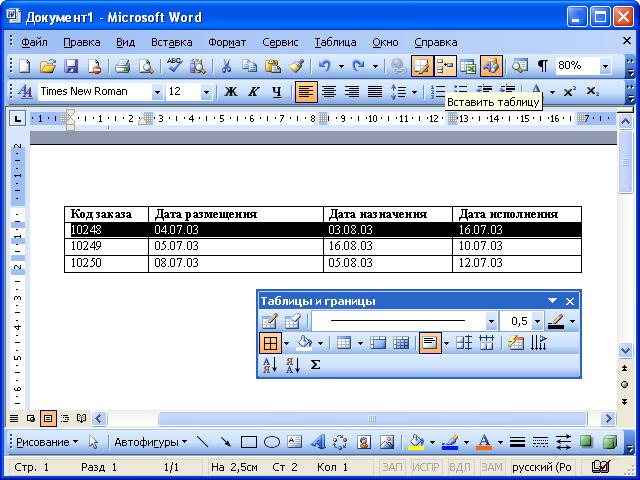
Рис. 12.8. Добавление строки (начало)

Рис. 12.9. Добавление строки (продолжение)
Для добавления строк в произвольном месте таблицы достаточно поставить курсор в любую ячейку строки, щелкнуть по стрелке в правой части кнопки Вставить таблицу панели инструментов Таблицы и границы (рис. 12.10) и в появившемся меню выбрать команду Добавить строки выше или Добавить строки ниже.
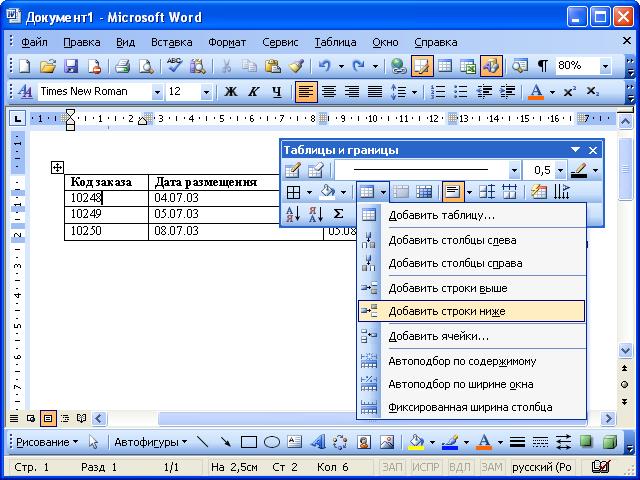
Рис. 12.10. Добавление строк
Если же требуется добавить сразу несколько строк, то можно выделить несколько строк или хотя бы несколько ячеек нескольких строк, а затем щелкнуть по стрелке в правой части кнопки Вставить таблицу панели инструментов Таблицы и границы (рис. 12.10) и в появившемся меню выбрать команду Добавить строки выше или Добавить строки ниже.
Для добавления строк снизу таблицы достаточно поставить курсор под таблицу и нажать кнопку Добавить строки панели инструментов Стандартная. В диалоговом окне Добавление строк (рис. 12.11) в счетчике следует указать число добавляемых строк и нажать кнопку ОК.

Рис. 12.11. Выбор числа добавляемых строк в диалоговом окне "Добавление строк"
Дата добавления: 2015-07-21; просмотров: 68 | Нарушение авторских прав
| <== предыдущая страница | | | следующая страница ==> |
| Добавление столбцов | | | Изменение ширины столбцов |